
Ciao!!! Sono IlMagoDellaMela ed in questo tutorial ti spiegherò come aumentare lo spazio su iCloud.
Aumentare lo spazio su iCloud è una operazione che si può fare direttamente dall’iPhone, dalle Impostazioni dell’iPhone.
Apple fornisce ai propri utenti 5 GB di spazio gratuito su iCloud.
Se hai la necessità di aumentare lo spazio su iCloud, è possibile “cambiare piano” di abbonamento e passare ai piani a pagamento.
E’ possibile cambiare piano e noleggiare spazio aggiuntivo di iCloud, a partire da 0,99 € al mese (50 GB di spazio).
In questo tutorial vedremo come funziona iCloud ed in particolare come configurare iCloud perchè approfondiremo come aumentare lo spazio su iCloud, per avere maggiore memoria a disposizione per il salvataggio della copia di riserva (copia di backup) del tuo iPhone o iPad online, sui server Apple di iCloud.
Indice
Come aumentare lo spazio su iCloud
Ci sono due modi per fare una copia di riserva (detta copia di backup) dei dati salvati sul tuo iPhone o iPad:
– fare un backup dei dati su un computer (pc Windows o Mac) con il programma gratuito iTunes fornito da Apple
– fare un backup online sui server Apple di iCloud (senza fili, collegandosi ad una rete wireless)
BACKUP DI FOTO E VIDEO SU COMPUTER
Se hai un computer abbastanza moderno, ti consiglio di scaricare foto e video, che occupano molto spazio di memoria, sul tuo computer.
Puoi acquistare un hard disk esterno dedicato, in modo da salvare foto e video dei tuoi ricordi su hard disk e poterle vedere anche dalla tua smart TV o da qualunque computer, semplicemente collegando l’hard disk via cavo USB.
Nei paragrafi seguenti trovi dei link anche per acquistare degli hard disk economici e capienti per fare un backup di foto e video del tuo dispositivo Apple, sul tuo computer.
BACKUP DI FOTO E VIDEO ONLINE SU ICLOUD
Se non hai un computer, ma hai scattato numerose foto e video sul tuo iPhone, puoi salvarle online sui server Apple di iCloud, effettuando l’operazione chiamata appunto “FARE IL BACKUP SU ICLOUD“.
Per fare un backup delle tue foto e video su iCloud:
– devi avere un ID Apple attivo sul tuo iPhone (impostato in Impostazioni)
– e devi collegarti ad una rete wireless (WiFi)
Se hai poche foto e video, potrai salvarle sullo spazio gratuito di iCloud (fino a 5 GigaByte di memoria)
Se invece hai migliaia di foto e video salvate sul tuo iPhone, molto probabilmente dovrai aumentare lo spazio di iCloud, prima di fare il backup di foto e video su iCloud.
Come vedere quanto occupano le foto sull’iPhone
Prima di fare un eventuale backup su iCloud e prima di aumentare il piano di archiviazione di iCloud, impariamo a vedere quanto occupano foto e video sul tuo iPhone.
Per sapere con precisione quanta memoria occupano foto e video sul tuo iPhone, è molto semplice, segui i passaggi qui sotto:
- premi l’icona Impostazioni
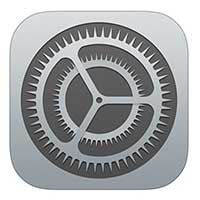
- scorri in basso fino alla voce Generali, premi la voce Generali
- premi la voce Spazio libero iPhone
Ti apparirà una schermata con una bara colorata orizzontale, che ti mostra lo spazio di memoria totale del tuo iPhone, lo spazio occupato e lo spazio libero.
La cosa importante è che questo grafico ti mostra il dettaglio di quanto occupano le tue foto e video rispetto allo spazio totale del tuo iPhone.
{SCHERMATA SPAZIO OCCUPATO}
Se scorri in basso troverai proprio una riga dedicata alle Foto, dove c’è scritto lo spazio occupato dalle tue foto in GigaByte.
{SCHERMATA SPAZIO OCCUPATO FOTO}
Questa schermata è davvero interessante perchè ti permette di capire:
- lo spazio occupato dal sistema operativo iOS (in questo caso iOS 12 occupa 11,82 GB)
{SCHERMATA SPAZIO OCCUPATO SISTEMA}
- lo spazio occupato da ciascuna app (le app che salvano foto e video e le app di messaggistica sono quelle che occupano di più, solitamente)
{SCHERMATA SPAZIO OCCUPATO SINGOLE APPS}
- lo spazio occupato da Mail e messaggi
{SCHERMATA SPAZIO OCCUPATO MAIL MESSAGGI}
- lo spazio occupato da Foto e video
{SCHERMATA SPAZIO OCCUPATO FOTO}